MFC-J2510
常见问题解答与故障排除 |
移除卡住的纸张后,仍显示“卡纸”的错误信息
如果要在移除卡住的纸张后清除卡纸错误信息,请打开并合上扫描器盖板。
如果您仍然收到错误信息,可能是小尺寸的原稿卡在Brother设备中。
请遵循以下步骤取出残留在Brother设备中破损的纸张。
对于带传真功能的机型:
拨掉设备的电源线前,您可以先将存储在内存中的传真转发到计算机或其他传真设备上,以免丢失重要信息。点击这里查看如何转发内存中的传真到其他传真设备。
移动打印头并且取出残留的纸张
-为防止您Brother设备的损坏,当取出卡住的纸张时,请勿触碰设备内部零件。
- 如果墨水沾到您的皮肤或衣服上,请立即用肥皂或清洁剂清洗。
- 用双手分别握住盖板两侧,抬起扫描器盖板(1) 至打开位置确保无卡纸残留在设备的角落 (2) 和 (3) 中。
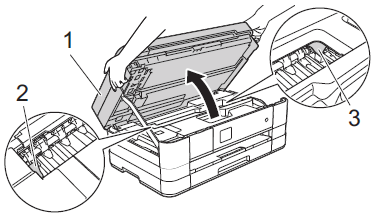
- 检查打印头位置。
- 如果发现打印头位于左侧或压板中间位置, 请转到步骤3。
- 如果打印头如下图所示位于右侧角落,请按住
 直到打印头移至中间位置。
直到打印头移至中间位置。
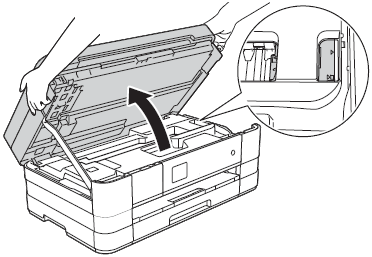
- 如果发现打印头位于左侧或压板中间位置, 请转到步骤3。
- 从电源插座上拔出Brother设备的电源插头。
- 用手指轻轻移动打印头以取出残留在该区域的纸张。 您可以使用镊子取出小尺寸纸张。
取出纸张时请小心不要用手或镊子触碰或刮擦到设备内部零件。
- 抬起扫描器盖板(1) 以释放锁定杆。慢慢地将扫描器盖板支撑杆(2) 按下并用双手合上扫描器盖板(3) 。
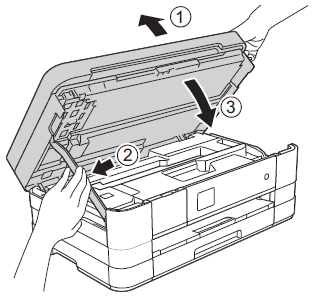
- 将Brother设备的电源插头插入电源插座。
如果您仍然收到卡纸的错误信息,点击这里查看如何移除设备内部的卡纸。
移除设备内部的卡纸
请遵循以下步骤清除设备内部的卡纸。
- 打开手动进纸槽。
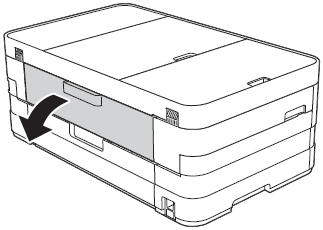
- 在手动进纸槽中横向放入一张 A4 或 letter 尺寸的厚纸比如光面纸。将纸张推入手动进纸槽。
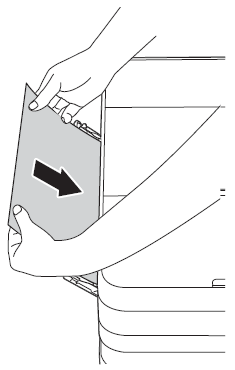
- 我们建议您使用光面纸。
- 如果不将纸张推入手动进纸槽深处,重新连接电源时Brother设备不会进纸。
- 我们建议您使用光面纸。
- 用双手分别握住盖板两侧,抬起扫描器盖板至打开位置。确保无卡纸残留在设备内部。
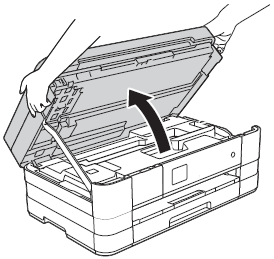
-
抬起扫描器盖板(1) 以释放锁定杆。慢慢地将扫描器盖板支撑杆(2) 按下并用双手合上扫描器盖板(3)。
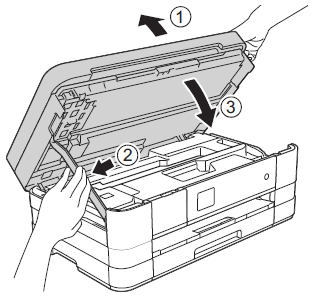
- 您放在手动进纸槽中的纸张将会被送入到设备并出纸。
如果仍出现错误信息,请从 "联系我们" 致电Brother呼叫中心以获取帮助。
内容反馈
请在下方提供您的反馈,帮助我们改进支持服务。
